- 【徹底ガイド】PLAUD NOTE AIボイスレコーダー:使い方、活用術、潜在能力を最大限に引き出す
- PLAUD NOTE AIボイスレコーダー 基本操作と初期設定ガイド
- PLAUD NOTE AIボイスレコーダー 活用シーン別 応用テクニック
- PLAUD NOTE AIボイスレコーダー 潜在能力を引き出す高度な使い方とトラブルシューティング
【徹底ガイド】PLAUD NOTE AIボイスレコーダー:使い方、活用術、潜在能力を最大限に引き出す
PLAUD NOTE AIボイスレコーダーをお探しですか?
この記事では、PLAUD NOTE AIボイスレコーダーの基本的な使い方から、ビジネスや学習での応用テクニック、さらには潜在能力を最大限に引き出す高度な活用方法まで、詳しく解説します。
初期設定、録音、文字起こし、要約、データ管理といった基本操作はもちろん、トラブルシューティングまで網羅しています。
この記事を読めば、PLAUD NOTE AIボイスレコーダーを使いこなし、あなたの作業効率を飛躍的に向上させることができるでしょう。
PLAUD NOTE AIボイスレコーダー 基本操作と初期設定ガイド
この章では、PLAUD NOTE AIボイスレコーダーを初めて手にした方でも安心して使い始められるように、開封から録音開始までの初期設定をステップごとに解説します。
デバイスの充電方法、スマートフォンアプリとの連携、Bluetoothペアリング、基本的な録音・停止操作、アプリ設定の最適化など、スムーズなスタートを切るために必要な情報を網羅しています。
これらのステップを完了することで、PLAUD NOTE AIボイスレコーダーの基本機能をすぐに使い始めることができるでしょう。
PLAUD NOTE AIボイスレコーダー 開封から録音開始までのステップ
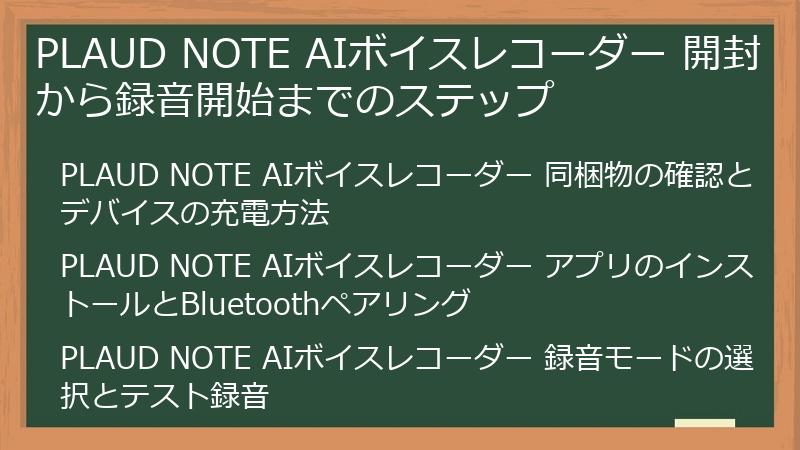
このセクションでは、PLAUD NOTE AIボイスレコーダーを箱から取り出してから、実際に録音を開始するまでの手順を詳しく解説します。
同梱物の確認、デバイスの充電、アプリのインストール、Bluetoothペアリングといった初期設定を一つずつ丁寧に説明することで、初めての方でも迷うことなく設定を完了できるようにします。
初期設定を正しく行うことで、PLAUD NOTE AIボイスレコーダーの機能を最大限に活用できるようになります。
PLAUD NOTE AIボイスレコーダー 同梱物の確認とデバイスの充電方法
PLAUD NOTE AIボイスレコーダーの箱を開けたら、まず同梱物を丁寧に確認しましょう。
通常、以下のものが含まれています。
- PLAUD NOTE AIボイスレコーダー本体
- 専用マグネットケース(MagSafe対応)
- USB-C充電ケーブル(またはOTGケーブル)
- 取扱説明書
これらのものが全て揃っているか確認してください。
もし不足しているものがあれば、すぐに購入店またはPLAUDの公式サイトからサポートに連絡しましょう。
次に、デバイス本体の充電を行います。
付属のUSB-C充電ケーブルを使用し、PLAUD NOTE AIボイスレコーダーをパソコンのUSBポート、またはUSB充電アダプターに接続します。
充電中は、本体のインジケーターランプが紫色に点灯します。
フル充電には約2時間かかり、充電が完了するとインジケーターランプが緑色に変わります。
充電中は、PLAUD NOTE AIボイスレコーダーの電源を入れる必要はありません。
充電が完了するまで、そのまま放置しておきましょう。
充電時の注意点
- 純正の充電ケーブルを使用することを推奨します。
- 充電中は高温になる場所を避け、風通しの良い場所に置いてください。
- 長期間使用しない場合は、完全に放電させずに、ある程度充電された状態で保管してください。
充電が完了したら、いよいよ次のステップ、アプリのインストールとBluetoothペアリングに進みます。
PLAUD NOTE AIボイスレコーダー アプリのインストールとBluetoothペアリング
PLAUD NOTE AIボイスレコーダーを最大限に活用するためには、専用アプリのインストールとBluetoothペアリングが不可欠です。
まず、お使いのスマートフォンに「PLAUD」アプリをインストールします。
- iPhoneの場合:App Storeで「PLAUD」と検索し、ダウンロードしてください。
- Androidの場合:Google Play Storeで「PLAUD」と検索し、ダウンロードしてください。
アプリをインストールしたら、次にBluetoothペアリングを行います。
以下の手順に従って、PLAUD NOTE AIボイスレコーダーとスマートフォンを接続してください。
- スマートフォンのBluetooth機能をオンにします。
- PLAUD NOTE AIボイスレコーダー本体の録音ボタンを短く押します。
本体のライトが白色に点滅し、ペアリングモードに入ります。 - スマートフォンでPLAUDアプリを起動します。
- アプリの指示に従い、デバイスの検索を開始します。
- PLAUD NOTE AIボイスレコーダーが検出されたら、選択してペアリングを行います。
- ペアリングコードの入力を求められた場合は、画面に表示される指示に従って入力してください。
ペアリングが完了すると、アプリ上でPLAUD NOTE AIボイスレコーダーの状態を確認できるようになります。
ペアリング時の注意点
- ペアリングがうまくいかない場合は、PLAUD NOTE AIボイスレコーダーの電源を入れ直してから再度試してみてください。
- 他のBluetoothデバイスとの干渉を避けるため、周囲のBluetoothデバイスの電源を一時的にオフにしてみてください。
- アプリが最新バージョンであることを確認してください。
ペアリングが完了したら、いよいよ録音を開始する準備が整いました。次のステップでは、録音モードの選択とテスト録音について解説します。
PLAUD NOTE AIボイスレコーダー 録音モードの選択とテスト録音
PLAUD NOTE AIボイスレコーダーには、様々な録音シーンに対応するためのモードが用意されています。
適切な録音モードを選択することで、よりクリアで高品質な音声データを取得できます。
録音モードの種類
PLAUD NOTE AIボイスレコーダーには、主に以下の録音モードがあります。
- 通常録音モード:会議、インタビュー、講義など、一般的な録音に適しています。
- 通話録音モード:電話での会話を録音する際に使用します。
スマートフォンに専用ケースを取り付け、スピーカーフォンで通話する必要があります。
録音モードは、本体のスライドスイッチで切り替えることができます。
通常録音モードは、スライドスイッチを「通常」の位置に、通話録音モードは「通話」の位置に設定します。
録音モードを選択したら、必ずテスト録音を行い、録音品質を確認してください。
テスト録音の手順
- PLAUD NOTE AIボイスレコーダーを録音したい場所に設置します。
- 録音ボタンを1秒間長押しし、録音を開始します。
- 数秒間、通常録音するであろう音声を録音します。
- 録音ボタンを再度1秒間長押しし、録音を停止します。
- PLAUDアプリで録音データを確認し、音声がクリアに録音されているか確認します。
もし音声が小さすぎる、またはノイズが多い場合は、以下の設定を調整してみてください。
- マイク感度:アプリでマイク感度を調整します。
- ノイズキャンセリング:アプリでノイズキャンセリング機能をオンにします。
- 録音場所:静かな場所で録音するか、PLAUD NOTE AIボイスレコーダーを音源に近づけてください。
テスト録音を繰り返すことで、最適な録音設定を見つけることができます。
適切な録音モードと設定を見つけたら、いよいよPLAUD NOTE AIボイスレコーダーを本格的に活用しましょう。
PLAUD NOTE AIボイスレコーダー 基本的な録音・停止・再生操作
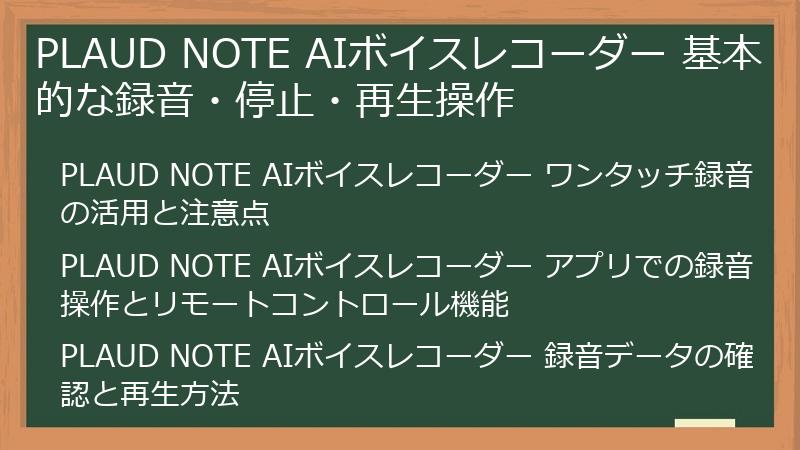
PLAUD NOTE AIボイスレコーダーの基本的な操作は非常にシンプルで、誰でもすぐに使いこなせるようになっています。
このセクションでは、録音の開始、停止、再生といった基本的な操作方法を詳しく解説します。
ワンタッチ録音の活用、アプリでの録音操作、録音データの確認など、PLAUD NOTE AIボイスレコーダーを使いこなすための基本をマスターしましょう。
PLAUD NOTE AIボイスレコーダー ワンタッチ録音の活用と注意点
PLAUD NOTE AIボイスレコーダーの最大の特徴の一つは、そのシンプルで直感的な操作性です。
特に、ワンタッチ録音機能は、重要な瞬間を逃さずに記録するための強力なツールとなります。
ワンタッチ録音の方法
本体の録音ボタンを1秒間長押しするだけで、録音を開始できます。
録音中は、本体のインジケーターランプが点灯し、振動で録音開始を知らせてくれます。
録音を停止する場合も、同様に録音ボタンを1秒間長押しします。
録音停止時も、インジケーターランプが消灯し、振動で録音停止を知らせてくれます。
ワンタッチ録音の活用シーン
- 会議や打ち合わせ:重要な決定事項やアイデアを記録し、議事録作成に役立てます。
- インタビュー:インタビュー対象者の発言を正確に記録し、記事作成や分析に活用します。
- 講義やセミナー:講師の説明を記録し、後で復習やノート作成に役立てます。
- アイデア出し:ふと思いついたアイデアを音声で記録し、後で整理します。
- 日記:日々の出来事や感情を音声で記録し、振り返りや自己分析に活用します。
ワンタッチ録音の注意点
- 録音開始前に、録音モードが適切に設定されているか確認してください。(通常録音モードまたは通話録音モード)
- 録音中は、本体が安定した場所に置かれているか確認してください。
- バッテリー残量が十分にあるか確認してください。
- プライバシーに配慮し、録音する際には周囲の人の同意を得るようにしてください。
ワンタッチ録音機能を活用することで、PLAUD NOTE AIボイスレコーダーをより便利に、そして効果的に活用することができます。
PLAUD NOTE AIボイスレコーダー アプリでの録音操作とリモートコントロール機能
PLAUD NOTE AIボイスレコーダーは、本体での操作だけでなく、専用アプリからも録音操作を行うことができます。
アプリを使用することで、より詳細な設定やリモートコントロールが可能になり、録音の利便性が向上します。
アプリでの録音操作
PLAUDアプリを起動し、BluetoothでPLAUD NOTE AIボイスレコーダーと接続すると、アプリ画面に録音ボタンが表示されます。
この録音ボタンをタップすることで、録音を開始できます。
録音中は、アプリ画面に録音時間や音声レベルが表示され、録音状態をリアルタイムで確認できます。
録音を停止する場合は、アプリ画面の停止ボタンをタップします。
リモートコントロール機能
アプリを使用すると、PLAUD NOTE AIボイスレコーダーをリモートコントロールすることができます。
リモートコントロール機能を使用すると、本体に触れることなく、録音の開始・停止操作を行うことができます。
この機能は、本体を設置場所から動かしたくない場合や、遠隔操作で録音を行いたい場合に便利です。
例えば、以下のような活用方法が考えられます。
- 会議室の隅にPLAUD NOTE AIボイスレコーダーを設置し、自分のスマートフォンから録音を開始・停止する。
- インタビュー対象者の近くにPLAUD NOTE AIボイスレコーダーを設置し、自分のスマートフォンから録音を開始・停止する。
アプリでの録音操作のメリット
- 詳細な設定が可能:マイク感度、ノイズキャンセリング、音声形式など、録音に関する様々な設定をアプリから調整できます。
- リモートコントロール:本体に触れることなく、録音の開始・停止操作を行うことができます。
- 録音状態の確認:録音時間や音声レベルをリアルタイムで確認できます。
アプリでの録音操作とリモートコントロール機能を活用することで、PLAUD NOTE AIボイスレコーダーをより快適に、そして効率的に使用することができます。
PLAUD NOTE AIボイスレコーダー 録音データの確認と再生方法
PLAUD NOTE AIボイスレコーダーで録音したデータは、アプリを使って簡単に確認し、再生することができます。
録音データを確認し、再生する方法をマスターすることで、録音した内容をいつでもどこでも振り返ることができます。
録音データの確認方法
PLAUDアプリを起動し、メニューから「録音データ」または「ファイル」を選択します。
録音データの一覧が表示され、録音日時やファイル名を確認することができます。
録音データは、録音日時順、ファイル名順、ファイルサイズ順などで並び替えることができます。
録音データの再生方法
録音データの一覧から、再生したいファイルを選択します。
ファイルを選択すると、再生画面が表示され、再生、一時停止、早送り、巻き戻しなどの操作を行うことができます。
再生速度を調整することも可能です。
録音データの管理
PLAUDアプリでは、録音データを管理するための機能が提供されています。
- ファイル名の変更:録音データに分かりやすい名前を付けることができます。
- フォルダ分け:録音データをフォルダに整理することができます。
- 削除:不要な録音データを削除することができます。
- 共有:録音データを他のアプリやクラウドストレージに共有することができます。
録音データの保存場所
PLAUD NOTE AIボイスレコーダーで録音したデータは、本体内蔵ストレージ(64GB)またはクラウドストレージに保存されます。
クラウドストレージに保存することで、スマートフォンやPCなど、様々なデバイスから録音データにアクセスすることができます。
録音データの再生に関する注意点
- 録音データの再生には、PLAUDアプリが必要です。
- 録音データのファイル形式によっては、再生できない場合があります。
- 録音データの音量が小さい場合は、スマートフォンの音量を上げてみてください。
録音データの確認と再生方法をマスターすることで、PLAUD NOTE AIボイスレコーダーをより効果的に活用し、録音した情報を最大限に活用することができます。
PLAUD NOTE AIボイスレコーダー アプリ設定の最適化で録音品質を向上

PLAUD NOTE AIボイスレコーダーの録音品質は、アプリの設定を最適化することでさらに向上させることができます。
このセクションでは、マイク感度、ノイズキャンセリング、音声形式、クラウド同期など、録音品質に影響を与える様々なアプリ設定について詳しく解説します。
これらの設定を調整することで、あなたの録音環境に最適な録音品質を実現しましょう。
PLAUD NOTE AIボイスレコーダー マイク感度調整とノイズキャンセリング設定
PLAUD NOTE AIボイスレコーダーでクリアな音声を録音するためには、マイク感度の調整とノイズキャンセリングの設定が非常に重要です。
これらの設定を適切に行うことで、周囲の環境ノイズを低減し、目的とする音声をより鮮明に録音することができます。
マイク感度の調整
マイク感度は、PLAUD NOTE AIボイスレコーダーが音を拾う強さを調整する設定です。
マイク感度が高すぎると、小さな音まで拾ってしまい、ノイズが目立つことがあります。
逆に、マイク感度が低すぎると、目的とする音声が十分に録音されないことがあります。
マイク感度は、録音する場所の環境や、音源との距離に応じて調整する必要があります。
- 静かな場所で、音源が近い場合:マイク感度を低めに設定します。
- 騒がしい場所で、音源が遠い場合:マイク感度を高めに設定します。
PLAUDアプリでは、マイク感度を細かく調整することができます。
テスト録音を行いながら、最適なマイク感度を見つけてください。
ノイズキャンセリング設定
ノイズキャンセリングは、周囲の環境ノイズを低減する機能です。
PLAUD NOTE AIボイスレコーダーには、AIノイズキャンセリング機能が搭載されており、効果的にノイズを低減することができます。
ノイズキャンセリング機能をオンにすると、エアコンの音、車の音、人の話し声など、様々なノイズを低減し、目的とする音声をよりクリアに録音することができます。
ただし、ノイズキャンセリング機能を強くすると、音声が不自然になる場合があるので、注意が必要です。
ノイズキャンセリング機能は、録音する場所の環境に応じて調整する必要があります。
- 静かな場所:ノイズキャンセリング機能をオフにします。
- 騒がしい場所:ノイズキャンセリング機能をオンにします。
PLAUDアプリでは、ノイズキャンセリングの強度を調整することができます。
テスト録音を行いながら、最適なノイズキャンセリングの強度を見つけてください。
マイク感度とノイズキャンセリングの組み合わせ
マイク感度とノイズキャンセリングは、組み合わせて調整することで、より効果的に録音品質を向上させることができます。
例えば、騒がしい場所で録音する場合、マイク感度をやや高めに設定し、ノイズキャンセリング機能をオンにすることで、ノイズを低減しながら、目的とする音声を十分に録音することができます。
最適な設定は、録音環境によって異なりますので、様々な設定を試しながら、自分に合った設定を見つけてください。
PLAUD NOTE AIボイスレコーダー 音声形式の選択とファイルサイズ調整
PLAUD NOTE AIボイスレコーダーでは、録音する音声の形式を選択することができます。
音声形式によって、録音品質やファイルサイズが異なるため、用途に合わせて適切な形式を選択することが重要です。
音声形式の種類
PLAUD NOTE AIボイスレコーダーで選択できる音声形式は、主に以下のものがあります。
- MP3:汎用性の高い形式で、多くのデバイスで再生できます。ファイルサイズが小さく、長時間の録音に適しています。
- WAV:高音質で、音声編集に適しています。ファイルサイズが大きいため、短時間の録音に適しています。
ファイルサイズの調整
PLAUD NOTE AIボイスレコーダーでは、音声形式に加えて、録音品質を調整することで、ファイルサイズを調整することができます。
録音品質を高くすると、ファイルサイズが大きくなりますが、音質が向上します。
録音品質を低くすると、ファイルサイズが小さくなりますが、音質が低下します。
音声形式とファイルサイズの選び方
- 会議や講義の録音:MP3形式、標準的な録音品質
- インタビューの録音:WAV形式、高音質
- アイデアメモ:MP3形式、低めの録音品質
PLAUDアプリでは、音声形式と録音品質を簡単に選択することができます。
テスト録音を行いながら、最適な設定を見つけてください。
ファイルサイズに関する注意点
- ファイルサイズが大きすぎると、ストレージ容量を圧迫する可能性があります。
- ファイルサイズが小さすぎると、音質が低下する可能性があります。
- 録音データの共有や転送に時間がかかる場合があります。
音声形式とファイルサイズを適切に調整することで、PLAUD NOTE AIボイスレコーダーをより効率的に活用することができます。
PLAUD NOTE AIボイスレコーダー クラウド同期設定とデータバックアップ方法
PLAUD NOTE AIボイスレコーダーで録音した大切なデータを安全に管理するためには、クラウド同期設定とデータバックアップが不可欠です。
これらの設定を行うことで、万が一デバイスが故障した場合でも、データを失うことなく復元することができます。
クラウド同期設定
PLAUD NOTE AIボイスレコーダーは、クラウドストレージと連携し、録音データを自動的にクラウドに同期することができます。
クラウドに同期することで、スマートフォンやPCなど、様々なデバイスから録音データにアクセスすることができます。
PLAUDアプリでクラウド同期設定を行うには、以下の手順に従ってください。
- PLAUDアプリを起動し、メニューから「設定」を選択します。
- 「クラウド同期」または「バックアップ」を選択します。
- 使用するクラウドストレージサービスを選択します。(例:Google Drive, Dropbox)
- クラウドストレージサービスのアカウントでログインします。
- 同期設定を有効にします。
データバックアップ方法
PLAUD NOTE AIボイスレコーダーで録音したデータをバックアップする方法は、主に以下の2つがあります。
- クラウドバックアップ:クラウドストレージにデータをバックアップします。
- ローカルバックアップ:PCなどの外部ストレージにデータをバックアップします。
クラウドバックアップは、自動的にデータをバックアップしてくれるため、手間がかかりません。
ローカルバックアップは、手動でデータをバックアップする必要がありますが、クラウドストレージの容量制限を気にせずにバックアップすることができます。
PLAUDアプリでは、どちらのバックアップ方法も選択することができます。
データバックアップに関する注意点
- 定期的にデータをバックアップするようにしてください。
- クラウドストレージの容量制限に注意してください。
- バックアップデータは、安全な場所に保管してください。
クラウド同期設定とデータバックアップを行うことで、PLAUD NOTE AIボイスレコーダーを安心して使い続けることができます。
PLAUD NOTE AIボイスレコーダー 活用シーン別 応用テクニック
この章では、PLAUD NOTE AIボイスレコーダーを様々なシーンで活用するための応用テクニックを紹介します。
ビジネス、学習、日常生活など、具体的な活用例を挙げて、PLAUD NOTE AIボイスレコーダーの潜在能力を最大限に引き出す方法を解説します。
これらのテクニックを習得することで、PLAUD NOTE AIボイスレコーダーはあなたの強力なパートナーとなるでしょう。
PLAUD NOTE AIボイスレコーダー ビジネスシーンでの効率的な使い方
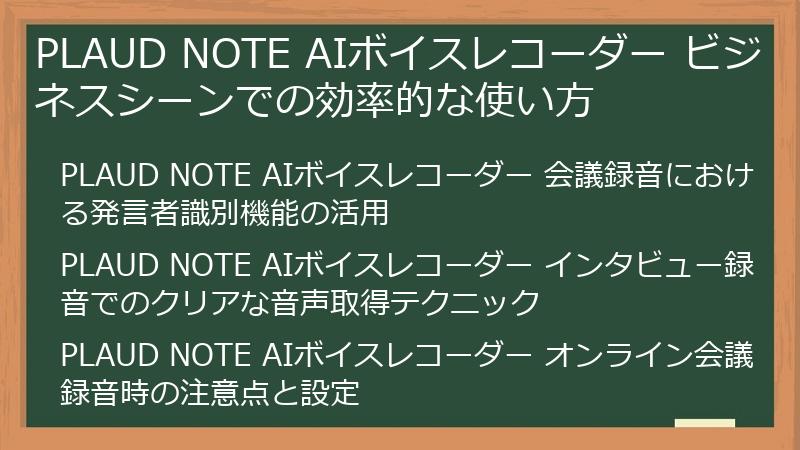
PLAUD NOTE AIボイスレコーダーは、ビジネスシーンにおいて様々な効率化をもたらします。
会議の議事録作成、インタビュー、オンラインミーティングなど、具体的な活用例を交えながら、PLAUD NOTE AIボイスレコーダーをビジネスで最大限に活用する方法を解説します。
これらのテクニックを習得することで、業務効率を飛躍的に向上させることができるでしょう。
PLAUD NOTE AIボイスレコーダー 会議録音における発言者識別機能の活用
会議の議事録作成は、時間と労力を要する作業ですが、PLAUD NOTE AIボイスレコーダーの発言者識別機能を活用することで、大幅な効率化が可能です。
発言者識別機能は、録音された音声から誰が発言したかを自動的に識別し、文字起こし結果に発言者名を付加してくれるため、議事録作成の時間を大幅に短縮することができます。
発言者識別機能の設定方法
PLAUDアプリで発言者識別機能を有効にするには、以下の手順に従ってください。
- PLAUDアプリを起動し、メニューから「設定」を選択します。
- 「発言者識別」または「話者分離」を選択します。
- 発言者識別機能を有効にします。
- 必要に応じて、発言者名を登録します。
発言者識別機能の活用方法
会議を録音する際に、発言者識別機能を有効にしておくと、録音後に自動的に発言者名が文字起こし結果に付加されます。
議事録作成者は、文字起こし結果を確認しながら、発言内容を整理し、議事録を作成することができます。
発言者識別機能は、特に複数人が参加する会議や、議論が活発に行われる会議において、その威力を発揮します。
発言者識別機能の精度を高めるためのヒント
- 会議前に、発言者名をPLAUDアプリに登録しておくと、識別精度が向上します。
- 発言者が多い場合は、事前に自己紹介をしてもらうと、識別精度が向上します。
- マイクの位置を調整し、すべての発言者の声を均等に拾えるようにします。
- 静かな環境で録音すると、識別精度が向上します。
発言者識別機能を活用することで、会議の議事録作成にかかる時間を大幅に短縮し、業務効率を向上させることができます。
PLAUD NOTE AIボイスレコーダー インタビュー録音でのクリアな音声取得テクニック
インタビューは、取材対象者の貴重な情報を得るための重要な機会ですが、録音環境によっては音声が不明瞭になり、後で文字起こしや分析を行う際に苦労することがあります。
PLAUD NOTE AIボイスレコーダーを活用することで、インタビュー音声をクリアに録音し、効率的な取材活動をサポートすることができます。
クリアな音声を取得するためのテクニック
- 静かな場所を選ぶ:できるだけ周囲の騒音が入らない静かな場所でインタビューを行いましょう。
- マイクの位置を調整する:PLAUD NOTE AIボイスレコーダーをインタビュー対象者の近くに置き、口元から適切な距離を保つようにしましょう。
- 外部マイクを使用する:より高音質な録音をしたい場合は、外部マイクを使用することも検討しましょう。
- 風防を使用する:屋外でインタビューを行う場合は、風の音が入らないように風防を使用しましょう。
- リハーサルを行う:インタビュー前に、テスト録音を行い、音声レベルやノイズの状況を確認しましょう。
PLAUDアプリの設定
PLAUDアプリの設定も、クリアな音声取得に大きく影響します。
- マイク感度:インタビュー対象者の声が小さすぎる場合は、マイク感度を上げてみましょう。
- ノイズキャンセリング:周囲の騒音が気になる場合は、ノイズキャンセリング機能をオンにしましょう。
- 音声形式:高音質で録音したい場合は、WAV形式を選択しましょう。
インタビュー中の注意点
- インタビュー中は、PLAUD NOTE AIボイスレコーダーが動かないように安定した場所に置いてください。
- インタビュー対象者に、はっきりと話すように促しましょう。
- インタビュー中は、周囲の音に注意し、録音に影響を与えるような音を立てないようにしましょう。
これらのテクニックを実践することで、PLAUD NOTE AIボイスレコーダーを使って、インタビュー音声をクリアに録音し、効率的な取材活動を行うことができます。
PLAUD NOTE AIボイスレコーダー オンライン会議録音時の注意点と設定
リモートワークが普及した現代において、オンライン会議はビジネスシーンで欠かせないものとなっています。
PLAUD NOTE AIボイスレコーダーは、オンライン会議の録音にも活用でき、議事録作成や情報共有を効率化することができます。
しかし、オンライン会議を録音する際には、いくつか注意すべき点があります。
オンライン会議録音時の注意点
- 参加者の同意を得る:オンライン会議を録音する際には、参加者全員の同意を得るようにしましょう。
プライバシーに関する法規制を遵守するためにも、これは非常に重要なことです。 - 録音環境を確認する:使用するマイクやスピーカーの状態を確認し、クリアな音声で録音できるようにしましょう。
- 通知を徹底する:録音を開始する前に、参加者に録音中であることを通知しましょう。
- 発言者を明確にする:オンライン会議では、誰が発言しているのか分かりにくい場合があります。
発言者が自己紹介をするように促すなど、発言者を明確にする工夫をしましょう。
PLAUDアプリの設定
PLAUDアプリの設定も、オンライン会議の録音品質に影響します。
- マイク感度:オンライン会議の音声レベルに合わせて、マイク感度を調整しましょう。
- ノイズキャンセリング:周囲の騒音が気になる場合は、ノイズキャンセリング機能をオンにしましょう。
- 音声形式:オンライン会議の内容に合わせて、適切な音声形式を選択しましょう。
録音方法
PLAUD NOTE AIボイスレコーダーを使ってオンライン会議を録音する方法は、主に以下の2つがあります。
- スピーカーフォンモード:PLAUD NOTE AIボイスレコーダーをスピーカーフォンとして使用し、オンライン会議の音声を録音します。
- 外部入力:パソコンの音声出力をPLAUD NOTE AIボイスレコーダーに入力し、録音します。
これらの注意点と設定を把握し、適切な録音方法を選択することで、PLAUD NOTE AIボイスレコーダーを使って、オンライン会議の音声をクリアに録音し、効率的な議事録作成や情報共有を実現することができます。
PLAUD NOTE AIボイスレコーダー 学習・研究活動をサポートする活用法

PLAUD NOTE AIボイスレコーダーは、学習や研究活動においても強力なツールとなります。
講義の録音、語学学習、研究インタビューなど、具体的な活用例を交えながら、PLAUD NOTE AIボイスレコーダーを学習・研究活動で最大限に活用する方法を解説します。
これらのテクニックを習得することで、学習効率や研究の質を飛躍的に向上させることができるでしょう。
PLAUD NOTE AIボイスレコーダー 講義録音での重要なポイント抽出方法
講義を録音することは、授業内容を後で振り返ったり、ノートを取り損ねた部分を補完したりする上で非常に有効な手段です。
PLAUD NOTE AIボイスレコーダーを使えば、講義を簡単に録音できますが、録音した内容を効率的に活用するためには、重要なポイントを抽出するテクニックが不可欠です。
講義録音でのポイント抽出方法
- キーワードを意識する:講師が強調するキーワードや、重要な概念を意識して聴講しましょう。
これらのキーワードは、後で録音内容を振り返る際に、重要な手がかりとなります。 - ノートと併用する:講義を録音しながら、ノートも取るようにしましょう。
ノートには、キーワードや重要なポイント、疑問点などをメモしておくと、録音内容を効率的に振り返ることができます。 - チャプター分けを行う:PLAUDアプリのチャプター分け機能を使って、講義のトピックごとにチャプターを分けておくと、後で必要な部分を簡単に見つけることができます。
- AI要約機能を活用する:PLAUDアプリのAI要約機能を活用すると、講義内容の要約を自動的に生成することができます。
この要約を参考に、重要なポイントを抽出しましょう。 - 文字起こし結果を活用する:PLAUDアプリの文字起こし機能を活用すると、講義内容をテキストデータとして確認することができます。
文字起こし結果を検索したり、コピー&ペーストしたりすることで、ノート作成やレポート作成を効率化することができます。
ポイント抽出後の活用法
抽出したポイントは、ノートにまとめたり、レポートに引用したり、プレゼンテーション資料に盛り込んだりするなど、様々な方法で活用できます。
また、抽出したポイントを元に、さらに深く学習したり、研究を進めたりすることも可能です。
PLAUD NOTE AIボイスレコーダーを講義録音に活用する際は、これらのポイント抽出テクニックを実践し、学習効果を最大限に高めましょう。
PLAUD NOTE AIボイスレコーダー 語学学習における発音矯正とリスニング強化
PLAUD NOTE AIボイスレコーダーは、語学学習においても非常に有効なツールです。
特に、発音矯正とリスニング強化に役立ち、語学力向上を強力にサポートします。
発音矯正への活用
- ネイティブの発音を録音する:ネイティブスピーカーの発音をPLAUD NOTE AIボイスレコーダーで録音し、自分の発音と比較することで、改善点を見つけることができます。
- 自分の発音を録音する:教科書や教材の音声を真似て、自分の発音をPLAUD NOTE AIボイスレコーダーで録音し、客観的に評価してみましょう。
- 波形表示で確認する:PLAUDアプリの波形表示機能を使うと、自分の発音とネイティブの発音の違いを視覚的に確認することができます。
イントネーションやリズムの違いを意識することで、より自然な発音を身につけることができます。 - AIによる発音評価を活用する:PLAUDアプリには、AIによる発音評価機能が搭載されている場合があります。
AIが自分の発音を評価し、改善点やアドバイスを提示してくれるので、効果的な発音矯正を行うことができます。
リスニング強化への活用
- 教材の音声を録音する:語学教材の音声をPLAUD NOTE AIボイスレコーダーで録音し、繰り返し聴くことで、リスニング力を強化することができます。
- 倍速再生を活用する:PLAUDアプリの倍速再生機能を使うと、通常の速度よりも速い速度で音声を再生することができます。
最初は聞き取りにくいかもしれませんが、慣れてくると、より集中して聴くことができるようになり、リスニング力が向上します。 - シャドーイングを行う:音声を聞きながら、ほぼ同時に発音するシャドーイングは、リスニング力と発音力を同時に鍛えることができる効果的な学習法です。
PLAUD NOTE AIボイスレコーダーで録音した音声を使って、シャドーイングに挑戦してみましょう。 - 文字起こし結果を活用する:PLAUDアプリの文字起こし機能を活用すると、音声の内容をテキストデータとして確認することができます。
聞き取れなかった部分や、意味が分からなかった部分をテキストで確認することで、リスニング力をさらに向上させることができます。
PLAUD NOTE AIボイスレコーダーを語学学習に活用する際は、これらのテクニックを実践し、発音矯正とリスニング強化を図りましょう。
PLAUD NOTE AIボイスレコーダー 研究インタビューの効率的な文字起こし術
研究インタビューは、貴重な一次資料を得るための重要な手段ですが、録音されたインタビュー音声を文字起こしするには、膨大な時間と労力がかかります。
PLAUD NOTE AIボイスレコーダーを活用することで、研究インタビューの文字起こし作業を大幅に効率化し、研究活動を加速させることができます。
文字起こしを効率化するためのポイント
- クリアな音質で録音する:インタビュー前に、録音環境を確認し、ノイズをできるだけ減らすようにしましょう。
外部マイクを使用したり、風防を取り付けたりすることも有効です。 - 発言者を識別する:インタビュー対象者とインタビュアーの発言を区別するために、事前に発言者名をPLAUDアプリに登録しておきましょう。
発言者識別機能を活用すると、文字起こし結果に自動的に発言者名が付加されるため、文字起こし作業がさらに効率化されます。 - AI文字起こし機能を活用する:PLAUDアプリのAI文字起こし機能を活用すると、録音されたインタビュー音声を自動的にテキストデータに変換することができます。
AI文字起こし機能は、非常に高い精度で文字起こしを行うことができますが、100%完璧ではありません。
文字起こし結果を確認し、誤字脱字や認識誤りを修正する必要があります。 - ショートカットキーを覚える:文字起こしソフトには、様々なショートカットキーが用意されています。
ショートカットキーを覚えることで、マウス操作の回数を減らし、文字起こし作業を効率化することができます。 - 休憩を挟む:長時間連続して文字起こし作業を行うと、集中力が低下し、作業効率が落ちてしまいます。
適度に休憩を挟み、リフレッシュしてから作業に取り組むようにしましょう。
文字起こし後の活用法
文字起こし結果は、研究論文の執筆、プレゼンテーション資料の作成、データ分析など、様々な用途で活用できます。
また、文字起こし結果をテキストマイニングツールで分析することで、インタビュー内容の傾向やパターンを把握したり、新たな仮説を発見したりすることも可能です。
PLAUD NOTE AIボイスレコーダーを研究インタビューに活用する際は、これらの文字起こし術を実践し、研究活動を効率的に進めましょう。
PLAUD NOTE AIボイスレコーダー 日常生活での便利な活用アイデア

PLAUD NOTE AIボイスレコーダーは、ビジネスや学習だけでなく、日常生活でも様々なシーンで役立ちます。
アイデアメモ、通話記録、音声日記など、具体的な活用アイデアを交えながら、PLAUD NOTE AIボイスレコーダーを日常生活で最大限に活用する方法を解説します。
これらのアイデアを参考に、PLAUD NOTE AIボイスレコーダーをあなたの生活に取り入れてみましょう。
PLAUD NOTE AIボイスレコーダー アイデアメモとしての活用とマインドマップ作成
ふとした瞬間に、素晴らしいアイデアがひらめくことはありませんか?
しかし、そのアイデアをすぐに書き留めることができず、忘れてしまった経験がある方もいるかもしれません。
PLAUD NOTE AIボイスレコーダーは、そんな時に役立つ、アイデアメモとしての活用方法があります。
アイデアメモとしての活用方法
PLAUD NOTE AIボイスレコーダーは、ワンタッチで録音を開始できるため、アイデアがひらめいた瞬間に、すぐに録音することができます。
録音したアイデアは、PLAUDアプリで文字起こしし、テキストデータとして保存することができます。
テキストデータは、編集したり、整理したりすることが容易なため、アイデアを体系化するのに役立ちます。
マインドマップ作成
PLAUDアプリには、録音した内容からマインドマップを自動生成する機能が搭載されている場合があります。
マインドマップは、アイデアを視覚的に表現するためのツールで、アイデア同士の関係性を整理したり、新たな発想を生み出したりするのに役立ちます。
PLAUDアプリでマインドマップを生成するには、以下の手順に従ってください。
- PLAUDアプリを起動し、録音データを選択します。
- メニューから「マインドマップ」または「図解」を選択します。
- マインドマップの生成を開始します。
生成されたマインドマップは、編集したり、共有したりすることができます。
アイデアメモとマインドマップの組み合わせ
PLAUD NOTE AIボイスレコーダーで録音したアイデアを、PLAUDアプリで文字起こしし、テキストデータとして保存します。
テキストデータからマインドマップを生成し、アイデアを視覚的に表現します。
マインドマップを編集し、アイデア同士の関係性を整理したり、新たな発想を生み出したりします。
この組み合わせを活用することで、アイデアを効率的に記録し、体系化し、新たな発想を生み出すことができます。
PLAUD NOTE AIボイスレコーダー 通話記録における注意点とプライバシー保護
PLAUD NOTE AIボイスレコーダーは、通話記録にも活用できますが、利用する際には、いくつかの注意点とプライバシー保護に関する配慮が必要です。
通話記録における注意点
- 録音モードの切り替え:通話記録を行う場合は、PLAUD NOTE AIボイスレコーダーの録音モードを「通話録音モード」に切り替える必要があります。
通常録音モードでは、通話相手の声が十分に録音されない場合があります。 - スピーカーフォンを使用する:PLAUD NOTE AIボイスレコーダーで通話記録を行う場合は、スマートフォンのスピーカーフォンを使用する必要があります。
イヤホンを使用すると、自分の声しか録音されない場合があります。 - 通話相手の同意を得る:通話記録を行う場合は、通話相手の同意を得るようにしましょう。
無断で通話記録を行うことは、法律に違反する可能性があります。 - 録音データの管理:録音した通話データは、適切に管理し、第三者に漏洩しないように注意しましょう。
プライバシー保護に関する配慮
- 個人情報の取り扱い:通話記録には、個人情報が含まれる場合があります。
個人情報保護法を遵守し、個人情報が適切に取り扱われるようにしましょう。 - 録音データの保管:録音データは、暗号化したり、パスワードを設定したりするなど、セキュリティ対策を講じて保管しましょう。
- 録音データの削除:不要になった録音データは、速やかに削除しましょう。
- 利用目的の明確化:通話記録を行う目的を明確にし、その目的以外には利用しないようにしましょう。
PLAUD NOTE AIボイスレコーダーを通話記録に活用する際は、これらの注意点とプライバシー保護に関する配慮を徹底し、安全に利用しましょう。
PLAUD NOTE AIボイスレコーダー 音声日記としての活用と振り返り
PLAUD NOTE AIボイスレコーダーは、日々の出来事や感情を記録する音声日記としても活用できます。
音声日記は、文字で記録する日記とは異なり、手軽に、そして感情豊かに記録できるというメリットがあります。
音声日記のメリット
- 手軽に記録できる:文字で日記を書く場合、文章を考えたり、構成を練ったりする手間がかかりますが、音声日記は、思いついたことをそのまま話すだけで記録できます。
- 感情豊かに記録できる:音声日記は、声のトーンや話し方など、言葉だけでなく、感情も記録することができます。
後で聞き返すと、当時の感情が鮮やかに蘇り、より深く振り返ることができます。 - 場所を選ばない:PLAUD NOTE AIボイスレコーダーは、小型で持ち運びが容易なため、場所を選ばずに音声日記を記録することができます。
音声日記の記録方法
PLAUD NOTE AIボイスレコーダーを起動し、録音ボタンを押すだけで、音声日記の記録を開始できます。
その日の出来事や、感じたこと、考えたことなどを自由に話しましょう。
録音時間は、特に制限はありませんが、長すぎると後で聞き返すのが大変になるため、5分~10分程度にまとめるのがおすすめです。
音声日記の振り返り
録音した音声日記は、PLAUDアプリでいつでも聞き返すことができます。
定期的に音声日記を聞き返すことで、自分の成長や変化を実感したり、新たな発見があったりするかもしれません。
音声日記を聞き返す際は、以下の点に注意すると、より効果的に振り返ることができます。
- 静かな環境で聞く:周囲の騒音がない静かな環境で、音声日記を聞きましょう。
- 集中して聞く:他のことをしながら聞くのではなく、音声日記に集中して聞きましょう。
- メモを取りながら聞く:音声日記を聞きながら、印象に残ったことや、考えたことなどをメモしておきましょう。
PLAUD NOTE AIボイスレコーダーを音声日記として活用し、日々の生活をより豊かに彩りましょう。
PLAUD NOTE AIボイスレコーダー 潜在能力を引き出す高度な使い方とトラブルシューティング
この章では、PLAUD NOTE AIボイスレコーダーの機能をさらに深く掘り下げ、潜在能力を最大限に引き出すための高度な使い方を解説します。
文字起こし・要約機能の精度向上、データ管理と共有の効率化、そして、万が一のトラブル発生時の対処法など、PLAUD NOTE AIボイスレコーダーをより使いこなすための情報を提供します。
これらの知識を身につけることで、PLAUD NOTE AIボイスレコーダーはあなたの右腕として、様々なシーンで活躍してくれるでしょう。
PLAUD NOTE AIボイスレコーダー 文字起こし・要約機能の精度を最大限に引き出す

PLAUD NOTE AIボイスレコーダーの最大の魅力の一つは、AIを活用した高精度な文字起こし・要約機能です。
しかし、その機能を最大限に引き出すためには、いくつかのコツがあります。
このセクションでは、文字起こし結果の編集、要約テンプレートの活用、AIアシスタントとの連携など、PLAUD NOTE AIボイスレコーダーの文字起こし・要約機能を使いこなし、より効率的に情報を活用する方法を解説します。
PLAUD NOTE AIボイスレコーダー 文字起こし結果の編集と修正テクニック
PLAUD NOTE AIボイスレコーダーのAI文字起こし機能は非常に優秀ですが、100%完璧ではありません。
特に、専門用語や固有名詞、話し言葉特有の言い回しなどは、誤変換されることがあります。
そこで、文字起こし結果を編集・修正するテクニックを身につけることで、より正確で使いやすいテキストデータを作成することができます。
文字起こし結果の確認
まずは、文字起こし結果を最初から最後まで丁寧に確認しましょう。
特に、以下の点に注意して確認してください。
- 専門用語や固有名詞が正しく変換されているか
- 話し言葉特有の言い回しが自然な文章になっているか
- 句読点が適切に打たれているか
- 誤字脱字がないか
編集・修正テクニック
PLAUDアプリには、文字起こし結果を編集するための様々な機能が搭載されています。
- テキストの修正:誤変換された単語や言い回しを修正します。
- 句読点の追加・修正:句読点を適切に打つことで、文章が読みやすくなります。
- 改行の追加・修正:改行を適切に入れることで、文章が見やすくなります。
- 発言者名の修正:発言者識別機能が誤って発言者を識別した場合、発言者名を修正します。
- タイムスタンプの調整:タイムスタンプがずれている場合、タイムスタンプを調整します。
効率的な編集・修正のためのヒント
- ショートカットキーを覚える:PLAUDアプリのショートカットキーを覚えることで、編集作業を効率化できます。
- 音声を聞きながら編集する:音声を聞きながら編集することで、誤変換に気づきやすくなります。
- 集中して編集する:長時間連続して編集作業を行うと、集中力が低下し、誤りを見落としやすくなります。
適度に休憩を挟みながら編集作業を行いましょう。
これらのテクニックを実践することで、PLAUD NOTE AIボイスレコーダーの文字起こし機能を最大限に活用し、高品質なテキストデータを作成することができます。
PLAUD NOTE AIボイスレコーダー 要約テンプレートの活用とカスタマイズ方法
PLAUD NOTE AIボイスレコーダーのAI要約機能は、長時間の会議や講義の内容を短時間で把握するのに非常に便利です。
PLAUDアプリには、様々なシーンに対応した要約テンプレートが用意されています。
これらのテンプレートを活用することで、目的に合った最適な要約を生成することができます。
要約テンプレートの種類
PLAUDアプリには、主に以下の要約テンプレートが用意されています。
- 箇条書き:会議や講義の要点を箇条書きでまとめます。
- 議事録:会議の目的、議題、決定事項などをまとめた議事録を作成します。
- マインドマップ:会議や講義の内容を視覚的に表現したマインドマップを作成します。
- カスタムテンプレート:自分で作成したオリジナルのテンプレートを使用します。
要約テンプレートの活用方法
PLAUDアプリで要約テンプレートを活用するには、以下の手順に従ってください。
- PLAUDアプリを起動し、録音データを選択します。
- メニューから「要約」または「AIアシスタント」を選択します。
- 使用するテンプレートを選択します。
- 要約の生成を開始します。
要約テンプレートのカスタマイズ方法
PLAUDアプリでは、既存の要約テンプレートをカスタマイズしたり、オリジナルのテンプレートを作成したりすることができます。
テンプレートをカスタマイズすることで、自分の目的に合った最適な要約を生成することができます。
テンプレートをカスタマイズするには、以下の手順に従ってください。
- PLAUDアプリを起動し、メニューから「設定」を選択します。
- 「テンプレート」または「カスタムテンプレート」を選択します。
- 編集または作成するテンプレートを選択します。
- テンプレートの内容を編集します。
- 変更を保存します。
効果的な要約テンプレートの作成ヒント
- 目的を明確にする:どのような情報を要約したいのか、目的を明確にしましょう。
- キーワードを設定する:要約に必要なキーワードを設定しましょう。
- フォーマットを決定する:箇条書き、議事録、マインドマップなど、最適なフォーマットを決定しましょう。
- 例文を参考にする:既存のテンプレートや、インターネット上の例文を参考にしましょう。
PLAUD NOTE AIボイスレコーダーの要約機能を最大限に活用するために、要約テンプレートを積極的に活用し、カスタマイズしてみましょう。
PLAUD NOTE AIボイスレコーダー AIアシスタントとの連携で更なる効率化
PLAUD NOTE AIボイスレコーダーは、AIアシスタントと連携することで、さらに効率的な情報処理が可能になります。
AIアシスタントを活用することで、文字起こし結果の編集、要約の生成、翻訳など、様々な作業を自動化し、時間を大幅に節約することができます。
AIアシスタントとの連携方法
PLAUDアプリには、OpenAIのChatGPTやGoogleのBardなどのAIアシスタントと連携する機能が搭載されている場合があります。
AIアシスタントと連携するには、以下の手順に従ってください。
- PLAUDアプリを起動し、メニューから「設定」を選択します。
- 「AIアシスタント」または「連携サービス」を選択します。
- 連携するAIアシスタントを選択します。
- AIアシスタントのアカウントでログインします。
- 連携を有効にします。
AIアシスタントの活用例
- 文字起こし結果の編集:AIアシスタントに、文字起こし結果の誤字脱字を修正したり、文章を校正したりするように指示します。
- 要約の生成:AIアシスタントに、録音データの内容を要約するように指示します。
要約の長さを指定したり、特定のキーワードを含めるように指示したりすることも可能です。 - 翻訳:AIアシスタントに、録音データの内容を翻訳するように指示します。
多言語に対応しているため、海外とのコミュニケーションにも役立ちます。 - 質問応答:AIアシスタントに、録音データの内容に関する質問をすると、AIが回答してくれます。
AIアシスタントとの連携に関する注意点
- AIアシスタントの利用には、別途料金が発生する場合があります。
- AIアシスタントの利用規約を遵守するようにしましょう。
- 機密情報を含む録音データは、AIアシスタントとの連携を避けるようにしましょう。
PLAUD NOTE AIボイスレコーダーとAIアシスタントを連携することで、情報処理の効率を飛躍的に向上させることができます。

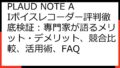

コメント